CentOS Stream 8 媒体存储库的安装步骤
CentOS Stream 8 媒体存储库的安装步骤老师作业文件使用工具开始任务测试安装软件完结
老师作业文件
使用工具
本次路径使用物理机此位置:F:\Wen Jian\Xue Xi
虚拟机:VMware Workstation Pro
SSH工具:Tabby Terminal
文件名:centos8
ISO文件名:cos20221222
centos8 SSH IP地址:192.168.111.135:22
centos8 用户名:root
centos8 管理密码:123
开始任务
- 打开VMware Workstation Pro 开启centos8虚拟机
- 配置虚拟机ISO映像文件,使用老师提供的ISO映像 cos20221222
- 开启centos8虚拟机查看自己的IP地址
- 打开SSH连接工具Tabby Terminal,连接centos8虚拟机
- 输入root权限密码 123
- 更改到
/etc/yum.repos.d/目录:cd /etc/yum.repos.d/ - 创建一个名为
xky的文件夹mkdir xky - 将
CentOS-Stream-*文件移动到xky文件夹中mv CentOS-Stream-* xky - 将
CentOS-Stream-Media.repo文件从xky(表示为.)复制到当前文件夹中cp xky/CentOS-Stream-Media.repo . - 使用
mkdir新建hht文件夹mkdir /hht - 使用
df -h查看 - 使用
mount挂载连接到hht文件指定位置mount /dev/sr0 /hht - 在使用
df -h查看df -h已从
/run/media/root/更改到/hht文件系统的指定位置 - 使用
vim或者nano编辑/etc/yum.repos.d/CentOS-Stream-Media.repo文件nano /etc/yum.repos.d/CentOS-Stream-Media.repo
vim /etc/yum.repos.d/CentOS-Stream-Media.repo - 更改文件内容源文件内容
# CentOS-Stream-Media.repo
#
# You can use this repo to install items directly off the installation media.
# Verify your mount point matches one of the below file:// paths.
[media-baseos]
name=CentOS Stream $releasever - Media - BaseOS
baseurl=file:///media/CentOS/BaseOS
file:///media/cdrom/BaseOS
file:///media/cdrecorder/BaseOS
gpgcheck=1
enabled=0
gpgkey=file:///etc/pki/rpm-gpg/RPM-GPG-KEY-centosofficial
[media-appstream]
name=CentOS Stream $releasever - Media - AppStream
baseurl=file:///media/CentOS/AppStream
file:///media/cdrom/AppStream
file:///media/cdrecorder/AppStream
gpgcheck=1
enabled=0
gpgkey=file:///etc/pki/rpm-gpg/RPM-GPG-KEY-centosofficial
更改后文件内容[media-baseos]
name=CentOS Stream $releasever - Media - BaseOS
baseurl=file:///hht/BaseOS
gpgcheck=0
enabled=1
[media-appstream]
name=CentOS Stream $releasever - Media - AppStream
baseurl=file:///hht/AppStream
gpgcheck=0
enabled=1
使用Ctrl+X退出,输入y回车
测试安装软件
- 输入
yum install安装NGINX软件yum install nginx - 输入
yum install安装Apache软件yum install httpd
到此为止老师给的任务已全部完成
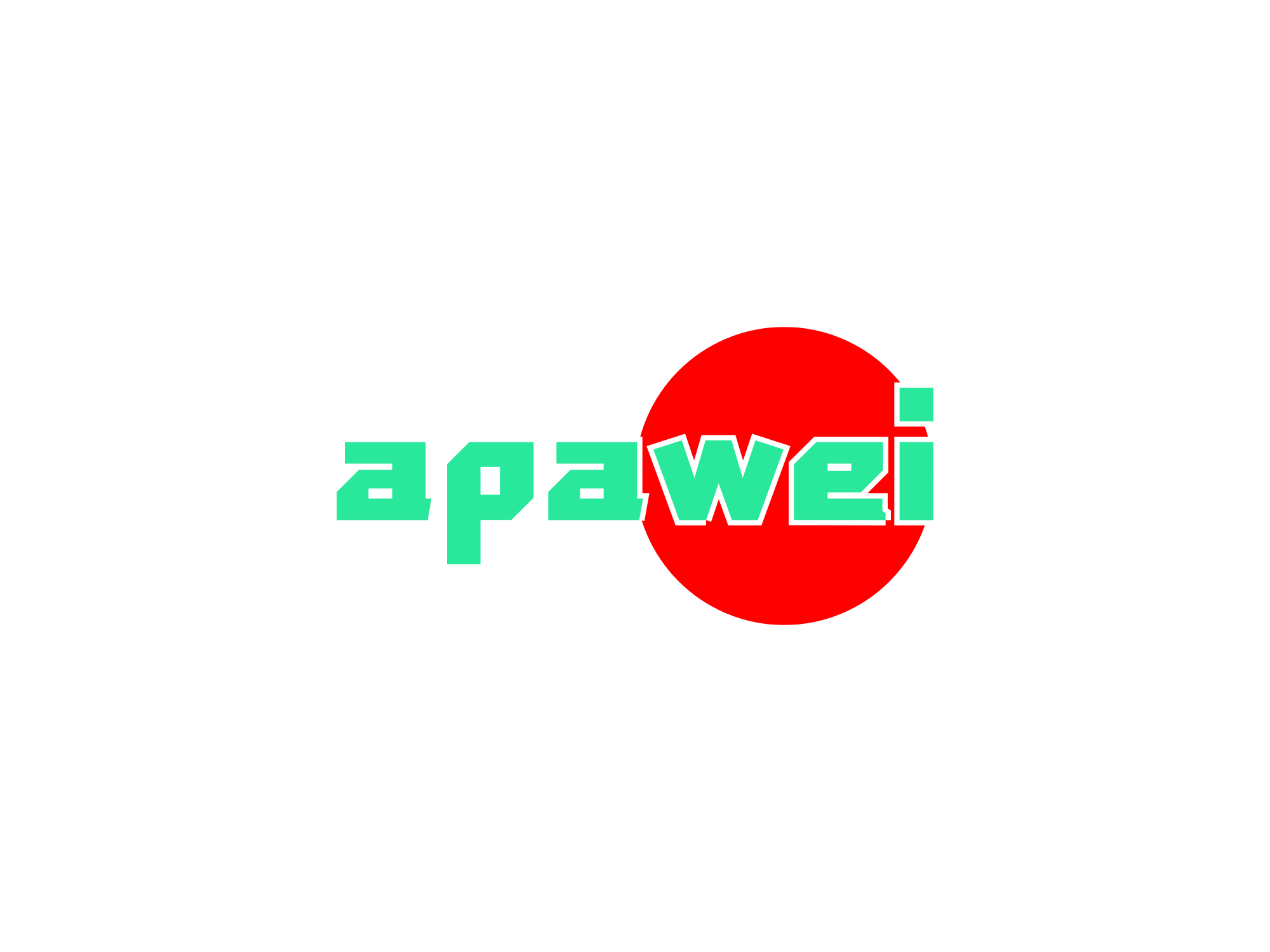
空空如也!